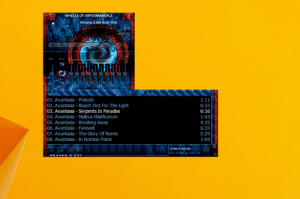Hoe OneDrive te verwijderen uit Windows 10
OneDrive in Windows 10 is niet erg handig voor diegenen die de voorkeur geven aan een oplossing van derden voor cloudopslag en synchronisatiedoeleinden. Sommige gebruikers gebruiken mogelijk helemaal geen cloudopslag, maar OneDrive wordt nog steeds gebundeld met Windows 10 en standaard geïnstalleerd. In een vorig blogartikel schreef ik al hoe je dat kunt OneDrive uitschakelen en hoe je kunt verwijder zijn icoon vanuit het linkerdeelvenster van Verkenner. In dit artikel zullen we zien hoe het mogelijk is om het volledig te verwijderen.
Update. als u Windows 10 build 14986 en hoger gebruikt, raadpleegt u het volgende artikel:
Een officiële manier om OneDrive te verwijderen in Windows 10
Het belangrijkste verschil tussen het uitschakelen en verwijderen van OneDrive is dat wanneer u het uitschakelt, OneDrive geïnstalleerd blijft in het besturingssysteem, maar niet wordt uitgevoerd bij het opstarten. Dit is geschikt voor gebruikers die het in de toekomst misschien willen gebruiken. Als u er echter zeker van bent dat u OneDrive nooit zult gebruiken, verwijdert u door het te verwijderen de meeste componenten en bestanden en maakt u uw Windows-installatie schoner. Tot
verwijder OneDrive van Windows 10, volg de onderstaande instructies.- druk op Win + R sneltoetsen op uw toetsenbord om het dialoogvenster Uitvoeren te openen.
- Als u Windows 10 x64 gebruikt, voert u het volgende in het vak Uitvoeren in:
%SystemRoot%\SysWOW64\OneDriveSetup.exe /uninstall
Tip: Bekijk hoe u kunt bepalen of u 32-bits Windows of 64-bits Windows gebruikt.
- Als u Windows 10 32-bit gebruikt, voert u het volgende in het vak Uitvoeren in:
%SystemRoot%\System32\OneDriveSetup.exe /uninstall
- U moet het pictogram nog steeds verbergen in het navigatievenster, zoals hier wordt vermeld: Hoe het OneDrive-pictogram te verwijderen uit Windows 10 File Explorer.
Ongeacht de bitheid / editie, OneDrive is een 32-bits toepassing in Windows 10, daarom is de opdracht anders. Nadat u de juiste opdracht hebt uitgevoerd, wordt de OneDrive-toepassing volledig verwijderd. OneDriveSetup.exe blijft echter bestaan. Het kan worden gebruikt om het opnieuw te installeren! Voer het gewoon opnieuw uit zonder de opdrachtregelargumenten. OneDrive wordt opnieuw geïnstalleerd in Windows 10.
Dat is het.